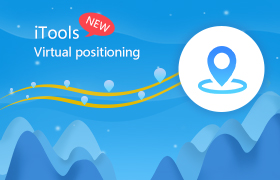ThinkSky è presente in 2011, incentrato sullo sviluppo di contenuti digitali e applicazioni per dispositivi iOS. iTools, la nostra prima soluzione software, è uno strumento di gestione dei contenuti completo per dispositivi iOS. Ora lancia i suoi ultimi aggiornamenti: la funzione di localizzazione virtuale.
Itools può aiutarti a fare il backup, trasferire quasi tutto, inclusi contatti, app, foto, musica, video, libri, file e documenti. Può trasferire i contenuti dai dispositivi iOS a Windows computer o Mac in pochi clic e viceversa. iTools è compatibile con tutte le versioni di dispositivi iOS, incluso l'iPhone di qualsiasi modello, iPad e iPod. iTools può essere installato su computer Windows e Mac.
Fino ad ora, iTools ha aiutato più di 10 milioni di utenti iOS a gestire i propri dispositivi iOS e ha reso la loro vita di apple più felice e più facile. Ma non smettiamo mai di migliorare iTools e renderlo migliore.
Scarica iTools (iTools per Windows, iTools per Mac) per provare. Se iTools ti aiuta davvero molto, non esitare a comprarlo sul nostro Sito ufficiale.
Al momento, la posizione virtuale diventa una caratteristica molto popolare di molte app. Molte persone stanno cercando il modo per localizzarli virtualmente. Da quando la società Apple ha rilasciato iOS10, al momento nessuno strumento ufficiale può supportare il jailbreak di iOS10. Come possiamo impostare la posizione virtuale su iPhone? iTools ora può aiutarti a farlo.
Aspetti salienti della funzione di posizione virtuale di iTools:
1. Facile e veloce da usare:
Fai clic sul pulsante "Toolbox" dopo aver collegato correttamente l'iPhone al PC. Vedrai la seguente interfaccia.
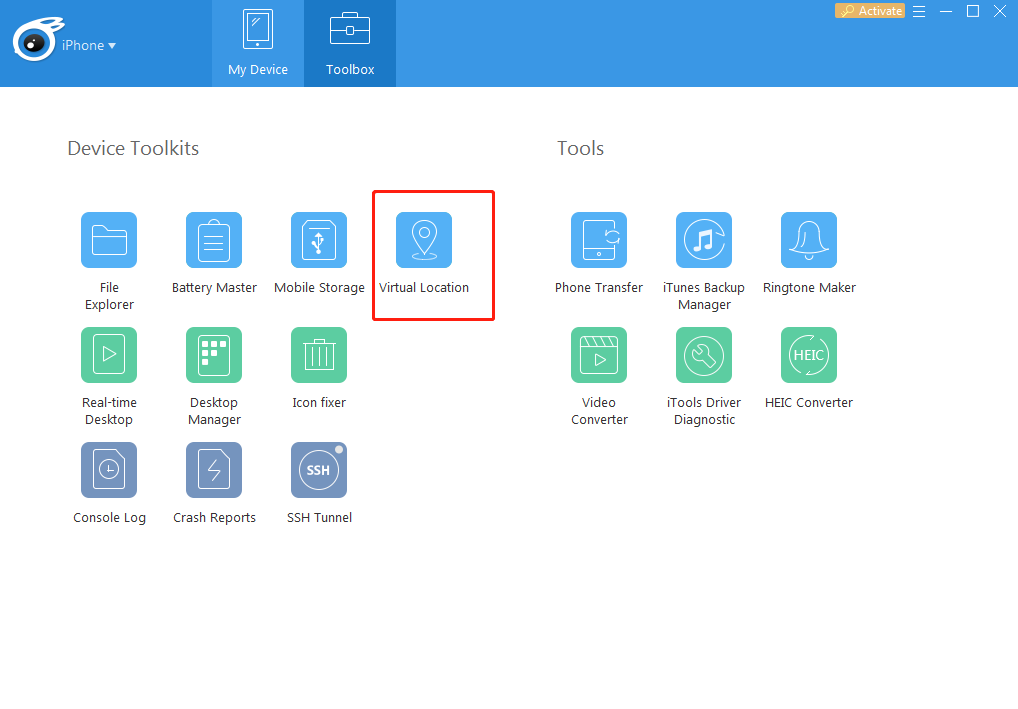
2. Trova dove vuoi
Fare clic su "Posizione virtuale" per avviare il tour della posizione virtuale. Digita il nome della posizione che desideri individuare e fai clic su "sposta qui".
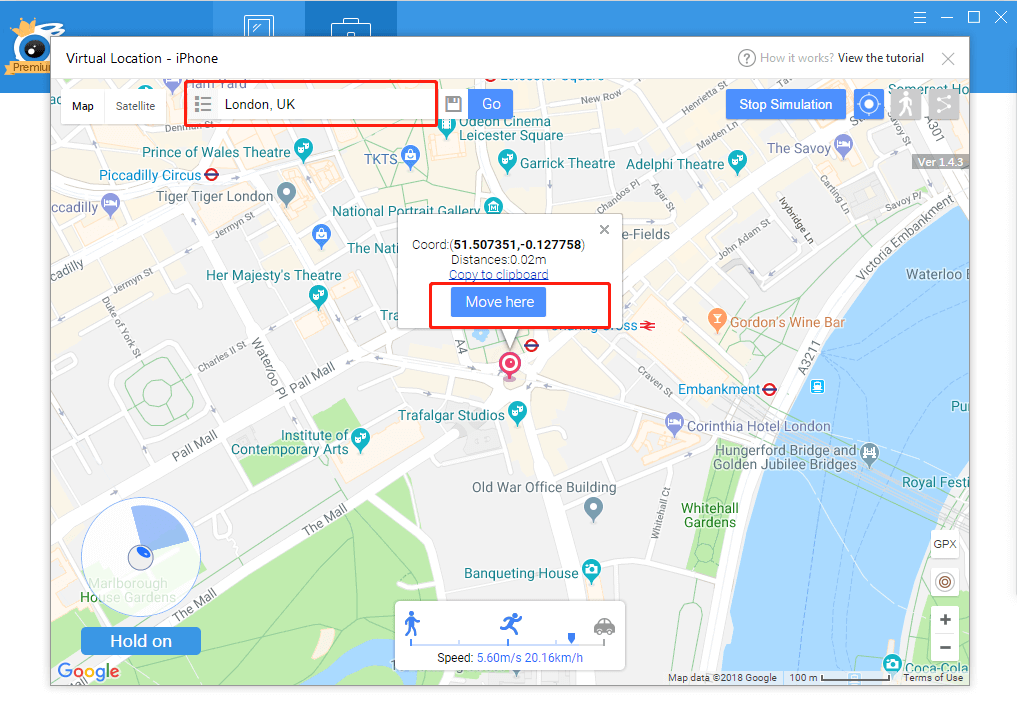
3. Tre modalità: modalità di spostamento (con joystick) / modalità camminata / modalità pin con velocità regolabile
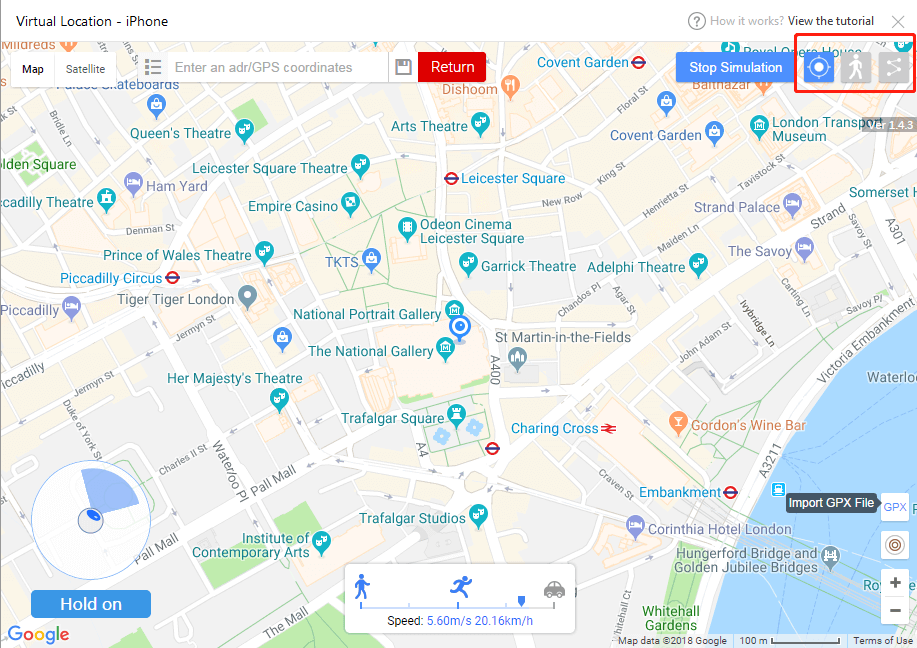
Modalità di spostamento: puoi usare il joystick nell'angolo in basso a sinistra per spostarti nel punto esatto in cui vuoi andare. E la velocità è regolabile sul fondo.
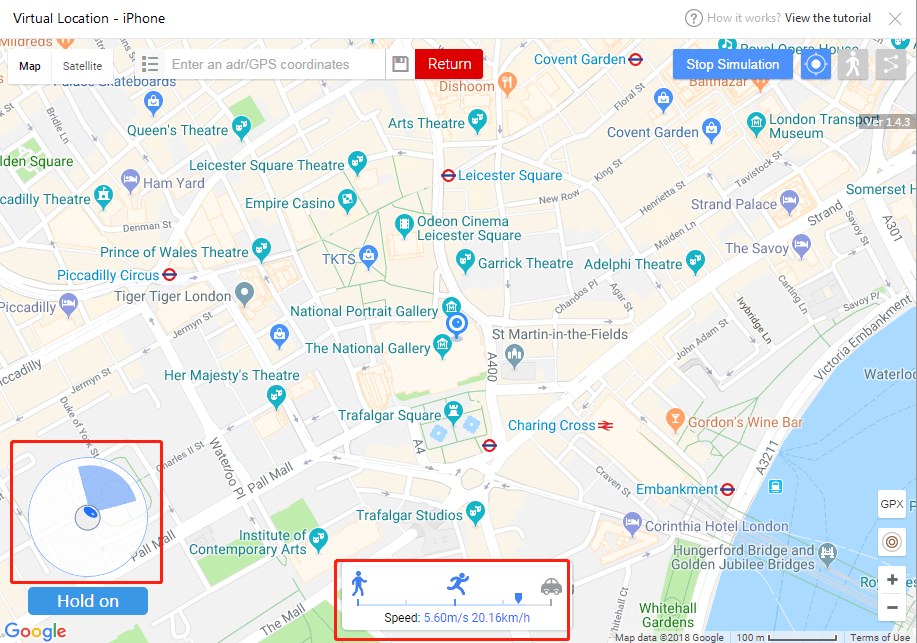
Modalità di camminata: fare clic sul pulsante a forma di uomo per entrare nella modalità camminata. Fai clic sul punto che vuoi raggiungere e fai clic su "sposta qui". Puoi vedere la distanza del percorso e la distanza in linea retta da A a B. e puoi regolare la velocità in basso.
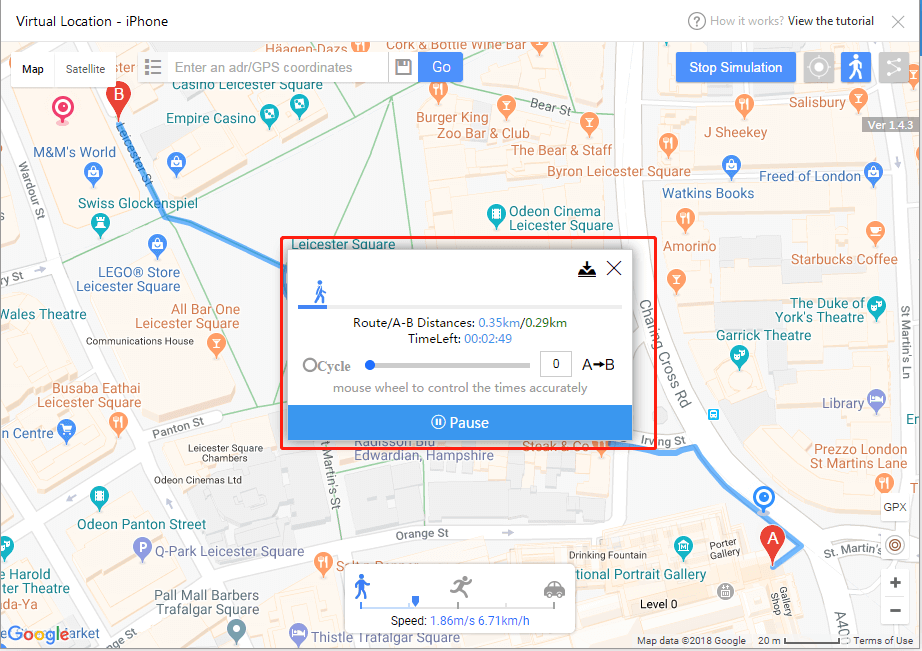
Modalità pin: fai clic sulla modalità pin e fai clic sulla mappa per creare molti pin (puoi creare pin illimitati) per impostare il percorso che desideri. Fai clic su "sposta qui". Puoi vedere la distanza e regolare la velocità.
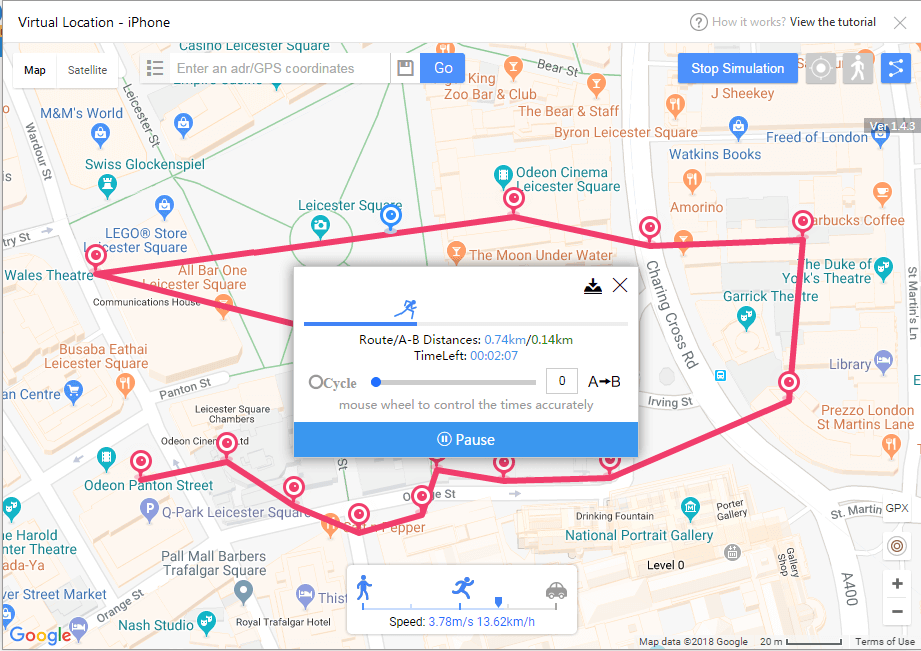
Nota: se la distanza in linea retta da A a B è superiore a 1km, la cifra sarà in rosso.
4. Supporta il loop automatico da 1 a un numero illimitato di volte / scegli la modalità di ripetizione e la modalità di ciclo come desideri
In modalità camminata e modalità pin, puoi fare clic su "Ciclo" per ripetere da 1 volte a volte illimitate. Regola i tempi con un clic o con la rotellina del mouse. E puoi cliccare per cambiare modalità ripetizione o ciclo.
Modalità di ripetizione: da A a B
Modalità ciclo: da A a B, quindi da B ad A
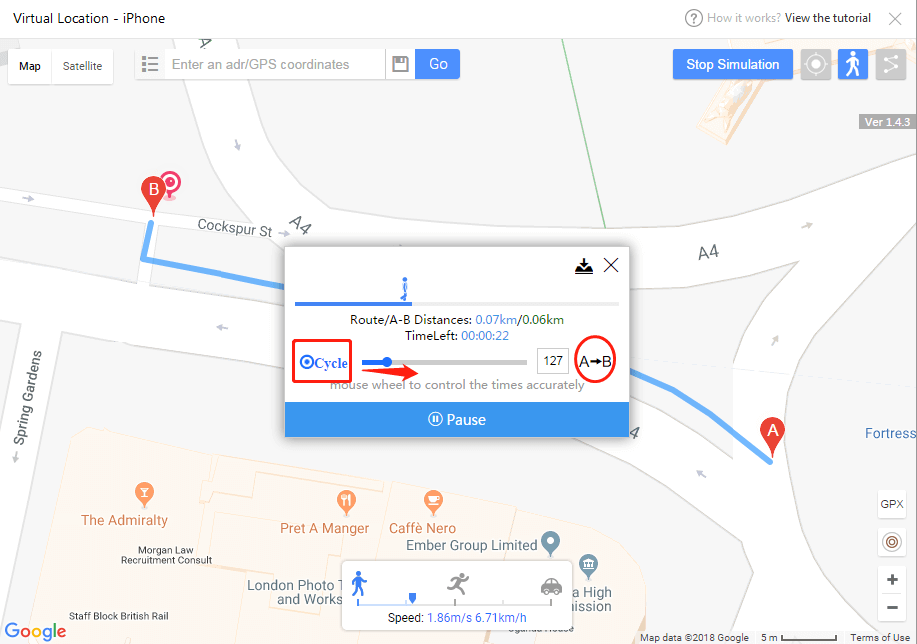
5. Importa / esporta file GPX / continua percorso GPX dal punto di arresto.
Importa il file GPX trascinando il file nella finestra della posizione virtuale o fai clic sul pulsante GPX sul lato destro della finestra per importare il file.
Esporta file GPX dal pulsante nel mezzo.
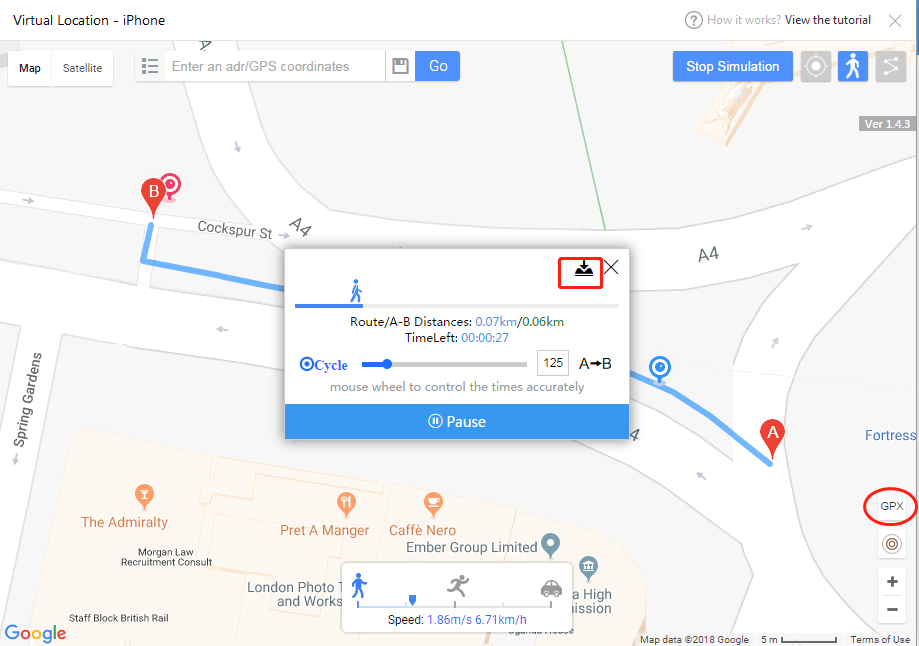
Inoltre, ogni volta che si importa il file GPX, è possibile scegliere di avviare la rotta GPX dal punto di partenza o partire dal punto di arresto dell'ultima volta.
6. Salva / raggruppa / importa / esporta l'elenco delle posizioni preferite
Salva e raggruppa la posizione preferita:

Dopo aver cliccato su un punto, copia le coordinate facendo semplicemente clic sul pulsante "clip to clipboard". e fai clic sull'icona di salvataggio accanto alla barra di ricerca. Puoi vedere che le coordinate sono state sul telaio, devi solo inserire il nome delle coordinate e il nome del gruppo.
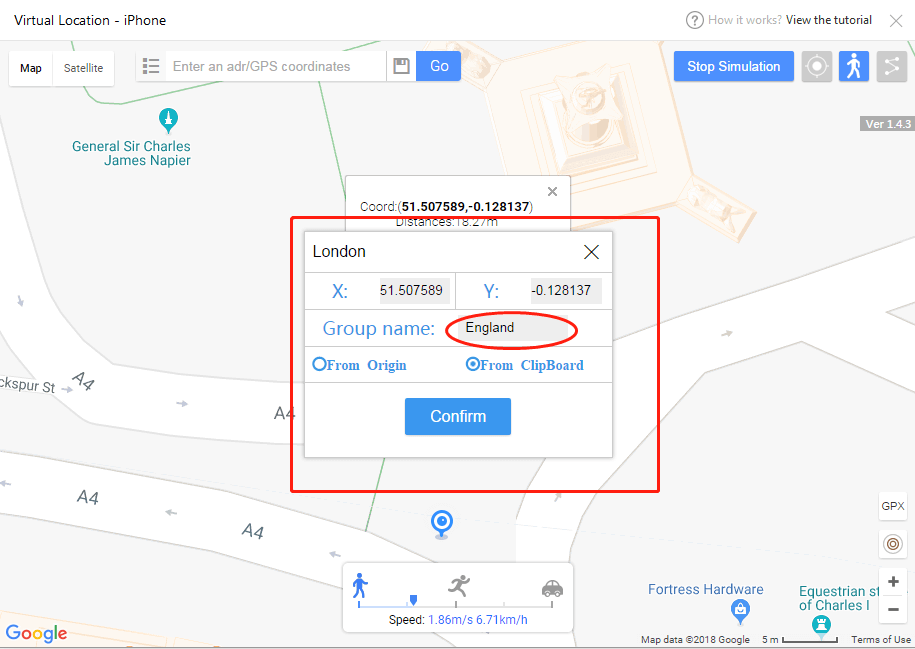
Importa / esporta l'elenco delle località preferite e controlla il gruppo di località:
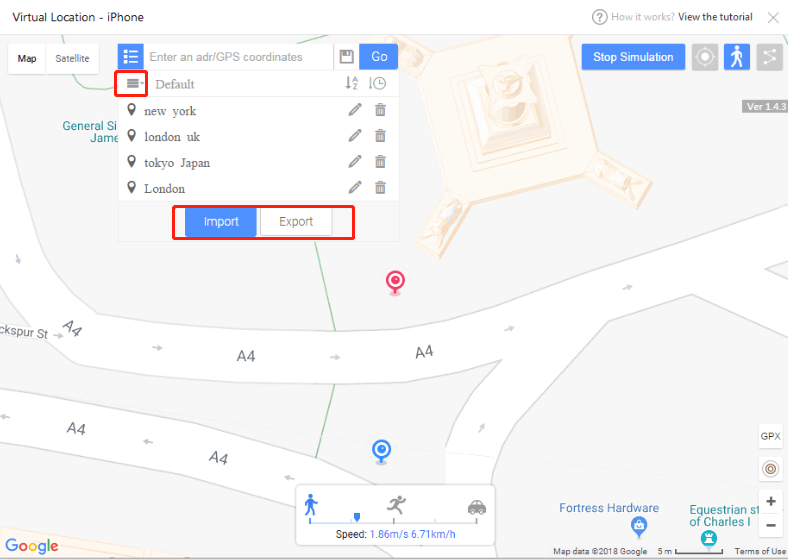
7. Ritorno rapido alla posizione precedente
In modalità spostamento: dopo aver fatto clic su "sposta qui", se si desidera tornare rapidamente alla posizione precedente, è sufficiente fare clic sul pulsante "torna".
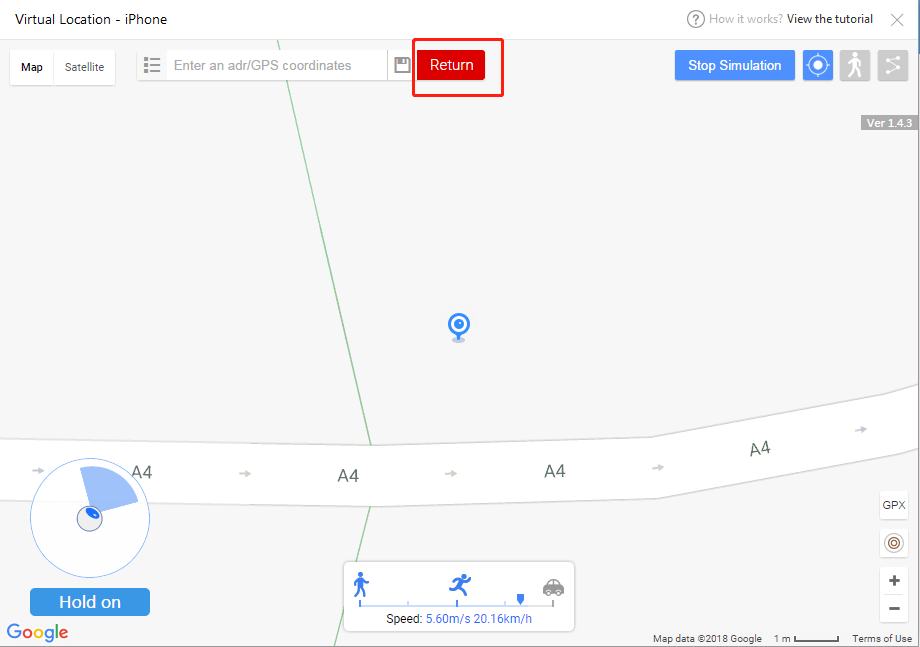
8. Tutorial online e notifica di nuove funzionalità
Fare clic sul collegamento in alto per visualizzare il tutorial e la notifica di nuove funzionalità.
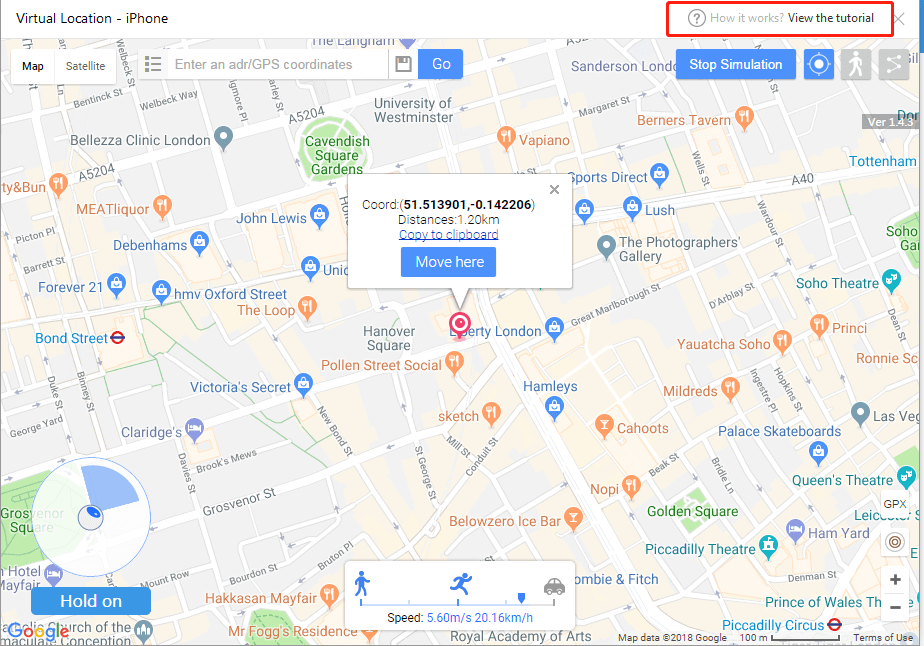
ThinkSky lavorerà sempre per rendere migliore la tua vita di mele!
Qualsiasi altro problema per iTools durante l'operazione, vai al nostro assistenza clienti per soluzioni.
Per saperne di più su thinkskysoft e iTools, fare clic qui.